Procreate是一款功能齐全的绘画软件。Procreate可以绘制插画、漫画、动画等系列作品,其中动画还可以导出不同的文件格式。这个问题是要与你分享如何出口旋转动画制作。以下是细节。
procreate导出旋转动画教程:
1.打开procreate软件,点击右上角的“”加号,新建一个画布,在procreate画布中绘制要导出的动画;
2.点击界面上方的“扳手”图标,在弹出的“操作”窗口中点击“分享”选项;
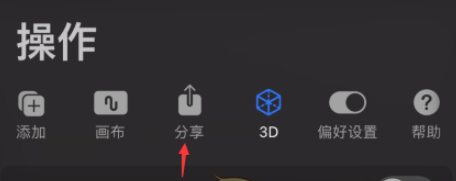
3.在分享界面选择动画MP4选项,然后进入动画MP4参数设置界面,选择动画旋转选项,设置动画时长、缩放距离、显示环境等相关参数进行导出。
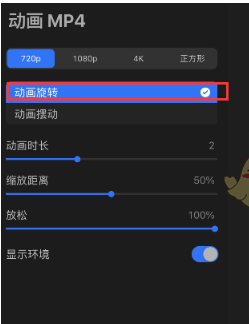
总结:
打开制作软件,点击“”加号,新建一个画布,在制作软件中绘制要导出的动画;然后点击“扳手”图标,在弹出窗口中点击“分享”选项,选择“动画MP4”选项,在新界面中点击“动画旋转”选项。
以上是“procreate如何导出旋转动画?”由古风插画网编辑分享。制作导出动画MP4教程!“相关内容。希望以上内容能对各位朋友有所帮助。下次见~











































